VENTANA DE POWER POINT (BARRAS Y ELEMENTOS)
La ventana de PowerPoint posee barras de herramientas y paneles para facilitarle la rápida creación de las presentaciones. La mayoría de las barras de herramientas son comunes a las aplicaciones de Office, pero algunas son exclusivas de PowerPoint.
•Barra de títulos - muestra el nombre del documento seguido del nombre del programa.
• Barra de menús - contiene una lista de opciones para administrar y personalizar los documentos.
• Barra de herramientas estándar - contiene botones de atajo para ejecutar las operaciones más comunes.
• Barra de herramientas de formato - contiene botones que se utilizan para dar formato al texto. • Barra de estado - muestra la posición de la diapositiva y el tipo de diseño en PowerPoint.
• Barra de herramientas de dibujo - contiene herramientas para trazar líneas, formas y objetos.
• Ayuda (Escriba una pregunta) - proporciona acceso rápido a los temas de Ayuda.
• Vista Normal de PowerPoint 2003 contiene tres paneles. Esta vista se abre al ejecutar PowerPoint y le permite ver varias partes de una presentación a la vez.
• Panel de tareas ubicado a la derecha de la pantalla, que le permite seleccionar tareas en diferentes categorías y mejorar rápidamente sus diapositivas en pocos pasos.
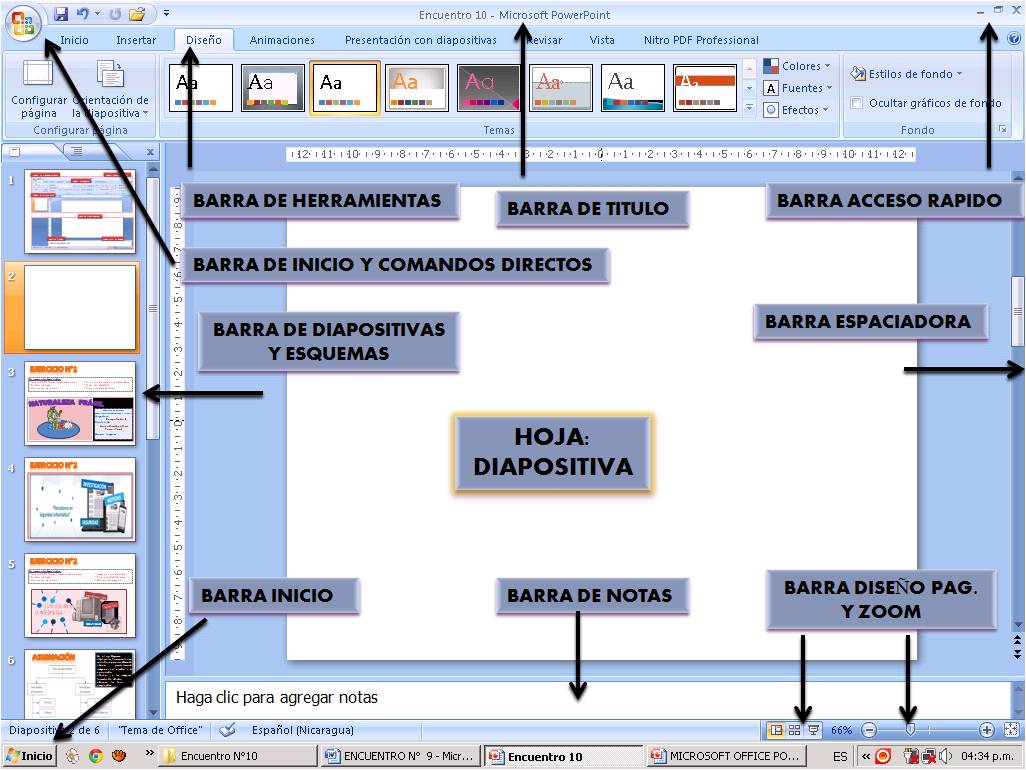


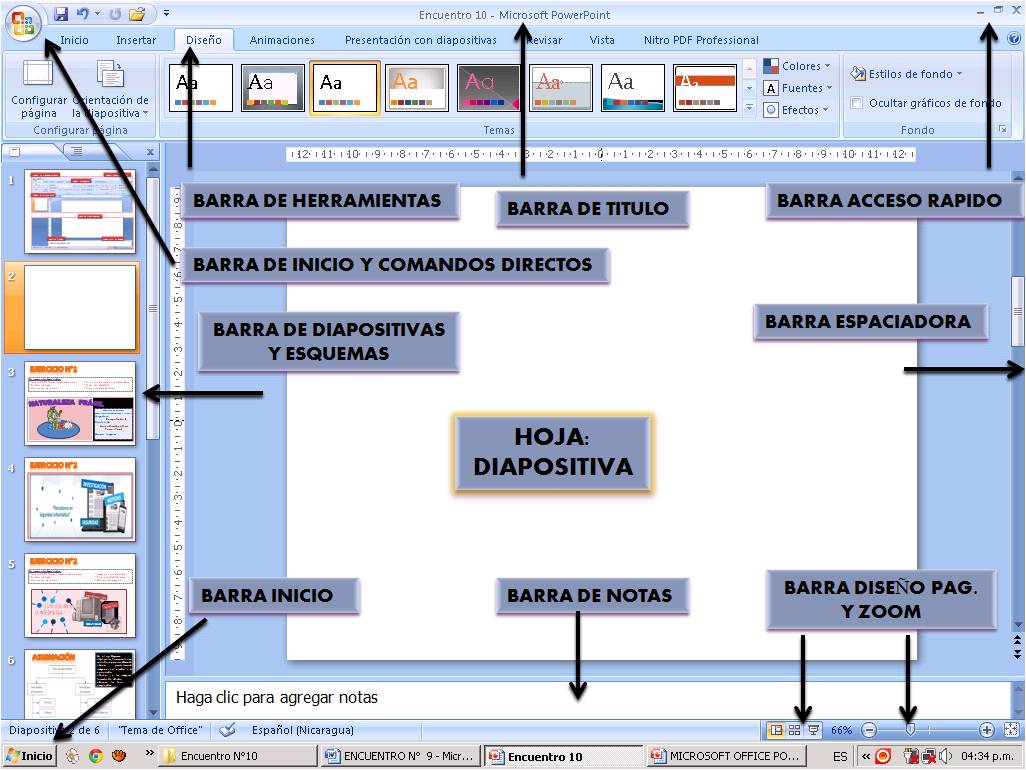
 del área de esquema ya que de esta forma es más fácil apreciar cómo se añade la nueva diapositiva a la presentación.
del área de esquema ya que de esta forma es más fácil apreciar cómo se añade la nueva diapositiva a la presentación.
 Pulsa en el botón Nueva diapositiva que se encuentra en la pestaña Inicio.
Pulsa en el botón Nueva diapositiva que se encuentra en la pestaña Inicio.
 y, a continuación, en un diapositiva.Para seleccionar varias diapositivas, mantenga presionada la tecla
y, a continuación, en un diapositiva.Para seleccionar varias diapositivas, mantenga presionada la tecla  mientras hace clic en las diapositivas.Según el ancho del panel de navegación, aparecerán las pestañas con nombre
mientras hace clic en las diapositivas.Según el ancho del panel de navegación, aparecerán las pestañas con nombre y
y  o las pestañas de icono
o las pestañas de icono  .
.

